上一篇
手机互联📱小米手机连接电脑的详细方法与操作指南
- 问答
- 2025-08-28 15:47:54
- 4

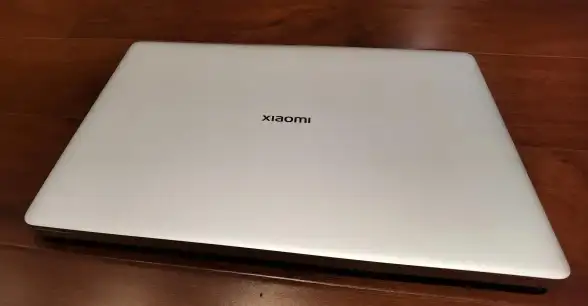
核心关键词
小米手机连接电脑、MIUI+、小米妙享、有线连接、无线连接、文件传输、屏幕镜像、多屏协同、USB调试、开发者选项。
有线连接(最稳定可靠)
- 准备工具: 小米手机原装USB数据线、电脑(Windows 10或更高版本/macOS)。
- 连接步骤:
- 开启USB调试: 进入手机【设置】>【关于手机】>连续点击【OS版本】7次开启“开发者模式”,返回【设置】>【更多设置】>【开发者选项】>开启【USB调试】。
- 选择连接模式: 用数据线连接手机和电脑,在手机弹出的USB连接方式中,选择【传输文件(MTP)】或【传输照片(PTP)】。
- 操作与功能:
- 文件管理: 在电脑端,“此电脑”中会出现小米手机的图标,双击即可像U盘一样访问和管理手机内部存储和SD卡中的文件。
- 网络共享: 在USB连接方式中选择【USB网络共享】,可将手机移动网络共享给电脑使用。
无线连接与多屏协同(小米妙享 / MIUI+)
- 功能名称: 小米妙享(MIUI 13及之后版本的进化功能,整合了之前的MIUI+)。
- 前提条件:
- 手机和电脑连接到同一个Wi-Fi网络。
- 电脑端需安装最新版“小米妙享中心”或“MIUI+”客户端(可从小米官方应用商店获取)。
- 手机和电脑的小米账号需为同一账号。
- 连接步骤:
- 在电脑上打开“小米妙享”应用。
- 在手机端下拉控制中心,找到并点击【小米妙享】图标。
- 在弹出界面中选择你的电脑名称即可完成连接。
- 核心功能:
- 多屏协同: 在电脑上实时显示并操作手机界面。
- 应用接力: 在电脑上继续使用手机上正在运行的应用。
- 文件拖拽: 直接在电脑和手机之间拖拽文件进行传输,无需数据线。
- 剪贴板共享: 在一端复制,可在另一端粘贴。
- 通知同步: 手机通知在电脑端显示。
其他辅助方式
- 小米云服务:
- 通过浏览器访问i.mi.com,登录小米账号,可在电脑上管理通讯录、短信、照片、笔记等云端数据。
- 第三方工具:
如AirDroid、豌豆荚等,通过无线或有线方式实现文件管理和屏幕投影功能。
常见问题与排查
- 连接失败: 检查数据线是否仅支持充电、USB驱动程序是否正常安装、开发者选项和USB调试是否已开启。
- 无线连接搜不到设备: 确认网络同一性、防火墙是否阻止、客户端是否为最新版本。
- 传输速度慢: 有线连接请使用原装或高质量数据线;无线连接请确保Wi-Fi信号强度。
重要提示
- 不同MIUI版本的功能和名称可能略有差异,请以您设备上的实际名称为准。
- 确保您的电脑操作系统为受支持的版本(通常为Windows 10 64位或更高版本)。
- 为获得最佳体验,建议始终保持手机和电脑端相关应用为最新版本。

本文由 冷恺歌 于2025-08-28发表在【云服务器提供商】,文中图片由(冷恺歌)上传,本平台仅提供信息存储服务;作者观点、意见不代表本站立场,如有侵权,请联系我们删除;若有图片侵权,请您准备原始证明材料和公证书后联系我方删除!
本文链接:https://vds.7tqx.com/wenda/764582.html

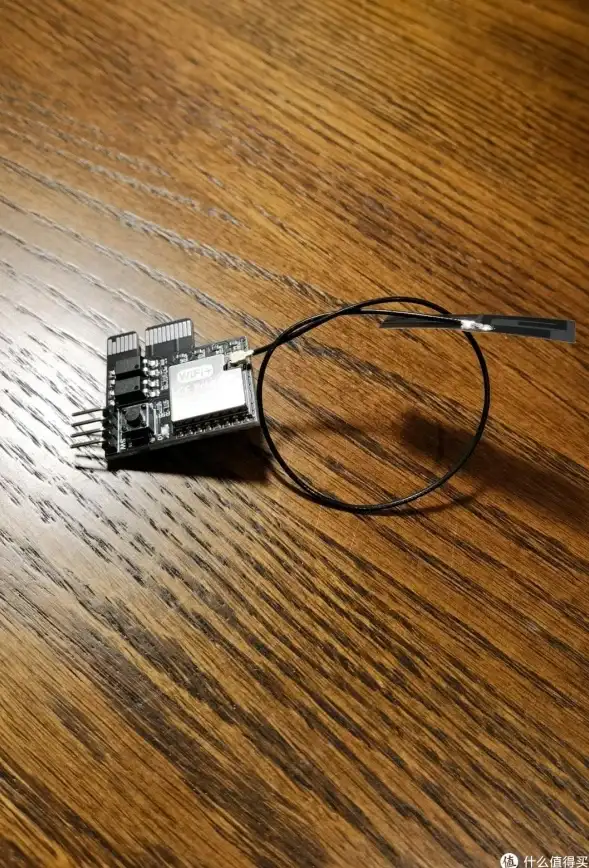







发表评论